- Danh mục sản phẩm
-
LAPTOP
-
LENOVO / IBM THINKPAD
- Lenovo Gaming Legion
- Lenovo Gaming 3 - LOQ
- Lenovo Ideapad 5 Pro
- Lenovo Ideapad S Series
- Lenovo IdeaPad Slim 3
- Lenovo IdeaPad Slim 5
- Lenovo ThinkBook
- Thinkpad V Series
- Thinkpad E Series
- ThinkPad L Series
- Thinkpad T Series
- Thinkpad X Series
- Thinkpad P Workstation
- Thinkpad W Series
- Lenovo Yoga
- Lenovo IdeaPad 100 Series
- Lenovo IdeaPad Slim 7
- HP
- DELL
- ASUS
- APPLE MACBOOK
- FUJITSU
- MSI
- ACER
- LG GRAM
- MICROSOFT
- XIAOMI
- GIGABYTE
- TOSHIBA
- LapTop Thanh Lý
- HUAWEI
- COLORFUL
-
LENOVO / IBM THINKPAD
- MÁY TÍNH ĐỂ BÀN - DESKTOP
- MÁY TÍNH ALL IN ONE
- MÀN HÌNH MÁY TÍNH - LCD
- LINH KIỆN LAPTOP
- LINH KIỆN DESKTOP
- THIẾT BỊ VĂN PHÒNG
- PHỤ KIỆN
- MÁY TÍNH BẢNG
- CÁP - ĐẦU NỐI - DÂY NỐI
- CAMERA AN NINH - GIÁM SÁT
- THIẾT BỊ MẠNG
- VĂN PHÒNG PHẨM
- ĐIỆN THOẠI DI ĐỘNG
- PHẦN MỀM BẢN QUYỀN
- DỊCH VỤ BẢO HÀNH MỞ RỘNG
- ĐỒNG HỒ
- DỊCH VỤ
-
LAPTOP
- Bảo Hành
- Trả Góp
- Thẻ Thành Viên
- Các Chi Nhánh
Cách xem, kiểm tra card màn hình trên laptop Windows đơn giản (02/04/2020)
Việc kiểm tra máy tính là việc nên làm thường xuyên và cần được trang bị kiến thức cho người sử dụng máy tính, vì máy tính hoạt động ổn định dựa vào các linh kiện hoạt động ổn định, nên kiểm tra thường xuyên nếu như có lỗi thì đưa ra giải pháp khắc phục sớm nhất tránh trường hợp bệnh năng lây lan qua các linh kiện khác
Những người mua mới máy tính thì cũng nên biết tại để kiểm tra sản phẩm mình nhận vào có đúng với thông số của nhà sản xuất không tránh trường hợp bị nhầm máy
1. Dùng lệnh tập lệnh "Dxdiag" trên Windows
Bước 1: Các bạn nhấn tổ hợp phím Windows + R sau đó nhập dòng chữ dxdiag và nhấn enter.
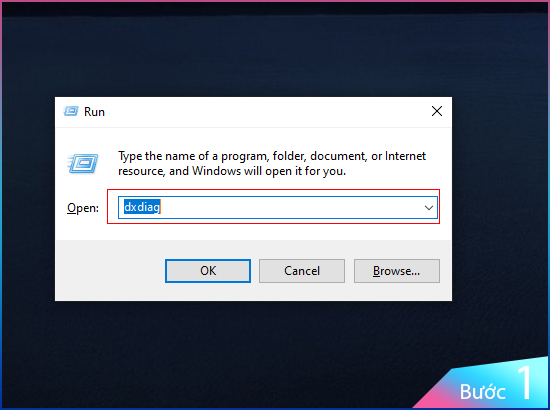
Bước 2: Các bạn chọn vào thẻ Display. Đây là thông số của card màn hình của bạn.
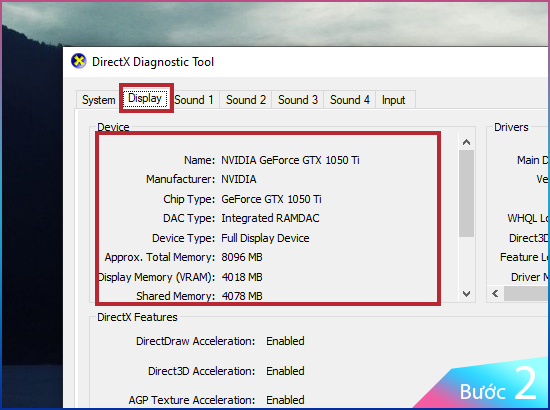
2. Sử dụng phần mềm
- Phần mềm GPUz
Bước 1: Đầu tiên các bạn tải phần mềm GPU-Z.Link cài đặt tại đây
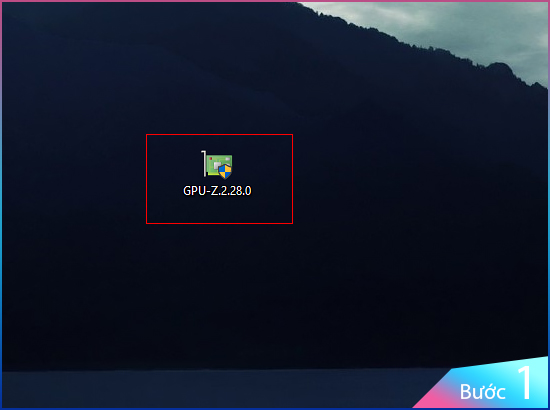
Bước 2: Mở phần mềm các thông số của card màn hình của bạn sẽ hiện ra
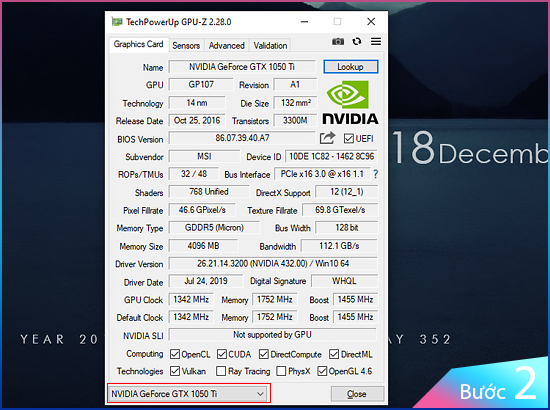
- Phần mềm NVIDIA Control Panel
Phần mềm được cài sẵn trong máy nếu như bạn sử dụng card dời của Nvidia
Bước 1: Nhấn chuột phải ở màn hình desktop chọn Nvidia Control Panel

Bước 2: Bạn chọn thanh Config sorround, PhysicX

- Phần mềm AMD Radeon Settings
Phần mềm được cài sẵn trong máy nếu như bạn sử dụng card dời của AMD
Bước 1: Bạn nhấn chuột phải chọn AMD Radeon Settings
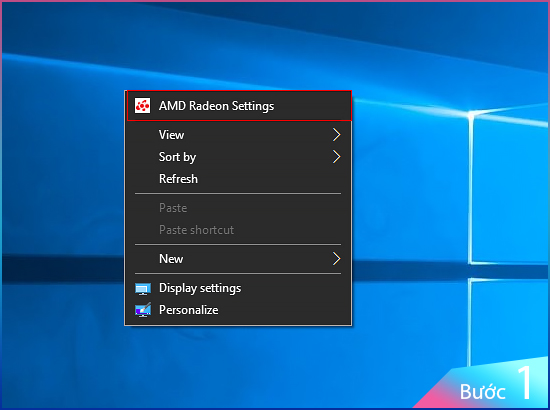
Bước 2: Chọn System và đọc thông số card màn hình.

Hy vọng bài viết giúp ích bạn trong việc xem và tham khảo card màn hình của laptop của mình.
Tin khuyến mãi khác
- Mẹo sử dụng ứng dụng Zoom học online và làm việc ở nhà (02/04/2020)
- 3 cách giúp bạn tối ưu hiệu quả ổ cứng SSD trên laptop (01/04/2020)
- Cách cài đặt ngày giờ trên điện thoại Android đơn giản, nhanh chóng (01/04/2020)
- Hướng dẫn chuyển dữ liệu từ Windows sang Mac OS X (01/04/2020)
- Cách xem ai đang sử dụng lén WiFi nhà bạn bằng smartphone (01/04/2020)
- Cách xem tình trạng CPU còn tốt hay không bằng công cụ chẩn đoán của Intel (01/04/2020)
- Cài đặt Gói giao diện Tiếng Việt trên Windows 10 Home Single Language (31/03/2020)
- Cách lấy lại mật khẩu Gmail nhanh chóng khi bị quên (31/03/2020)
- Hướng dẫn cách chụp ảnh có hiển thị ngày giờ bằng PhotoStamp Camera (31/03/2020)
- Cách nhận miễn phí gói V120 Viettel free Data, cước gọi dành cho người chống dịch (31/03/2020)

| HCM: | 028.223.55555 |
| Hà Nội: | 024.2200.5555 |
| Đà Nẵng: | 0236.656.9999 |
| Dealer: | 028.66.889.888 |
| Trả Góp: | 028.2211.2232 |
| Phản Hồi & Góp Ý: | 097.886.1368 |
Tư Vấn Hà Nội
| Phúc |
|
Tư Vấn Đà Nẵng
| Mr Quỳnh |
|
Tư Vấn HCM
| Mr Lâm |
|
| Mr Kha |
|
| Mr Phú |
|
| Phúc |
|
Mua Trả Góp
| Mr Quỳnh |
|
| Mr Lâm |
|
| Mr Kha |
|
| Online | 702 |
| Lượt truy cập | |
| 50319339 | |
Công ty TNHH một thành viên Kỹ thuật - Thương mại - Dịch vụ Bảo An
Giấy Chứng nhận Đăng kí Kinh Doanh số: 0304895546 do Sở Kế Hoạch và Đầu Tư Tp HCM cấp ngày 23/3/2007
Email: BaoAnCo@gmail.com
Website: www.LaptopNo1.com - www.LaptopNo1.vn












